- Συγγραφέας Jason Gerald [email protected].
- Public 2024-01-02 02:36.
- Τελευταία τροποποίηση 2025-01-23 12:15.
Για να ενεργοποιήσετε το iPod Touch, πατήστε παρατεταμένα το κουμπί στο επάνω μέρος του iPod Touch. Εάν το iPod Touch σας δεν ενεργοποιηθεί, υπάρχουν διάφοροι τρόποι με τους οποίους μπορείτε να προσπαθήσετε να το ενεργοποιήσετε. Εάν ενεργοποιείτε το iPod Touch για πρώτη φορά, θα χρειαστεί να περάσετε από μια αρχική διαδικασία ρύθμισης πριν ξεκινήσετε να χρησιμοποιείτε το iPod Touch.
Βήμα
Μέθοδος 1 από 3: Επαναφορά του iPod Touch

Βήμα 1. Βεβαιωθείτε ότι το iPod Touch είναι φορτισμένο
Εάν η μπαταρία έχει εξαντληθεί, το iPod Touch δεν θα ενεργοποιηθεί. Συνδέστε το iPod Touch με καλώδιο φόρτισης και, στη συνέχεια, αφήστε το να καθίσει για μια ώρα πριν προσπαθήσετε να το ενεργοποιήσετε ξανά.

Βήμα 2. Πατήστε παρατεταμένα τα κουμπιά Λειτουργία και Αρχική σελίδα
Κρατήστε πατημένα και τα δύο κουμπιά για περίπου δέκα δευτερόλεπτα. Στις περισσότερες περιπτώσεις, θα δείτε το λογότυπο της Apple στην οθόνη iPod Touch. Αφήστε και τα δύο κουμπιά μόλις εμφανιστεί το λογότυπο της Apple. Μετά από λίγα λεπτά, η Αρχική οθόνη θα εμφανιστεί ως συνήθως.
Εάν το κουμπί Αρχική σελίδα δεν λειτουργεί, ανατρέξτε στο Βήμα 2 στην επόμενη ενότητα

Βήμα 3. Προσπαθήστε να ανακτήσετε το iPod Touch
Εάν η επίλυση με την επανενεργοποίηση του iPod Touch δεν έλυσε το πρόβλημά σας, δοκιμάστε να επαναφέρετε το iPod Touch χρησιμοποιώντας το iTunes. Συνδέστε το iPod στον υπολογιστή και, στη συνέχεια, ανοίξτε το iTunes. Εάν το iTunes δεν αναγνωρίζει το iPod Touch, δείτε την επόμενη ενότητα.
- Επιλέξτε το iPod Touch στο iTunes.
- Κάντε κλικ στην επιλογή "Δημιουργία αντιγράφων ασφαλείας τώρα" και περιμένετε μέχρι να ολοκληρωθεί η δημιουργία αντιγράφων ασφαλείας των δεδομένων της συσκευής στον υπολογιστή.
- Κάντε κλικ στην επιλογή "Επαναφορά iPod" και, στη συνέχεια, επιλέξτε "Επαναφορά από το iTunes Backup" όταν σας ζητηθεί.
Μέθοδος 2 από 3: Χρήση της λειτουργίας ανάκτησης

Βήμα 1. Βάλτε το iPod Touch στη λειτουργία ανάκτησης
Αυτή η διαδικασία απαιτεί iTunes στον υπολογιστή. Θα προσπαθήσετε να προγραμματίσετε την επαναφορά της συσκευής χωρίς να διαγράψετε τα αποθηκευμένα δεδομένα. Χρησιμοποιήστε τη λειτουργία ανάκτησης όταν το iTunes δεν αναγνωρίζει το iPod Touch σας.
- Πατήστε παρατεταμένα τα κουμπιά Λειτουργία και Αρχική σελίδα. Συνεχίστε να κρατάτε και τα δύο κουμπιά όταν εμφανίζεται το λογότυπο της Apple και κάντε το μέχρι να εμφανιστεί το λογότυπο του iTunes.
- Συνδέστε το iPod Touch στον υπολογιστή μέσω καλωδίου USB και, στη συνέχεια, εκκινήστε το iTunes.
- Επιλέξτε "Ενημέρωση" όταν σας ζητηθεί από το iTunes. Με αυτόν τον τρόπο, το λειτουργικό σύστημα iPod Touch θα προσπαθήσει να επανεγκατασταθεί χωρίς να διαγραφούν τα δεδομένα που είναι αποθηκευμένα σε αυτό.
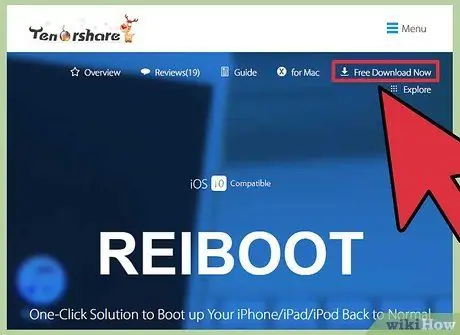
Βήμα 2. Βάλτε το iPod Touch σε λειτουργία ανάκτησης χωρίς να χρησιμοποιήσετε το κουμπί Αρχική σελίδα
Εάν το κουμπί Home της συσκευής είναι κατεστραμμένο, θα χρειαστεί να θέσετε τη συσκευή σε λειτουργία ανάκτησης χρησιμοποιώντας ένα ειδικό πρόγραμμα.
- Κατεβάστε το Tenorshare Reiboot. Αυτό το πρόγραμμα βοηθά τους χρήστες να θέσουν το iPod σε λειτουργία ανάκτησης χωρίς να χρησιμοποιούν τα φυσικά κουμπιά του iPod. Αυτό το πρόγραμμα είναι ιδανικό για χρήση όταν χρειάζεται επαναφορά μιας συσκευής με σπασμένο κουμπί Home. Μπορείτε να κατεβάσετε το ReiBoot από το tenorshare.com/products/reiboot.html.
- Συνδέστε το iPod με τον υπολογιστή και, στη συνέχεια, εκκινήστε το Reiboot.
- Κάντε κλικ στο "Enter Recovery Mode" στο παράθυρο Reiboot.
- Εκκινήστε το iTunes και, στη συνέχεια, κάντε κλικ στην επιλογή "Ενημέρωση" όταν σας ζητηθεί.

Βήμα 3. Επικοινωνήστε με την Υποστήριξη της Apple
Εάν το iPod Touch εξακολουθεί να μην ενεργοποιείται αφού δοκιμάσετε τα παραπάνω βήματα, ίσως χρειαστείτε βοήθεια από την Υποστήριξη της Apple. Μεταφέρετε το iPod Touch σε Apple Store ή επικοινωνήστε με την Apple καλώντας τις ακόλουθες υπηρεσίες χρηστών:
- Ηνωμένες Πολιτείες: 1-800-275-2273
- Καναδάς: 1-800-263-3394
- ΗΒ: 0800 107 6285
Μέθοδος 3 από 3: Ενεργοποίηση του iPod Touch για πρώτη φορά

Βήμα 1. Ενεργοποιήστε το iPod Touch
Το κουμπί Sleep/Wake βρίσκεται επάνω δεξιά στο iPod Touch. Πατήστε παρατεταμένα το κουμπί μέχρι να εμφανιστεί το λογότυπο της Apple. Το iPod Touch είναι ενεργοποιημένο και έτοιμο για χρήση.

Βήμα 2. Ξεκινήστε την αρχική διαδικασία εγκατάστασης
Εάν το iPod Touch δεν είχε ρυθμιστεί προηγουμένως, θα δείτε μια οθόνη Hello. Σύρετε την οθόνη από δεξιά προς τα αριστερά για να ξεκινήσετε την αρχική διαδικασία ρύθμισης. Θα σας ζητηθεί να επιλέξετε γλώσσα και τοποθεσία.
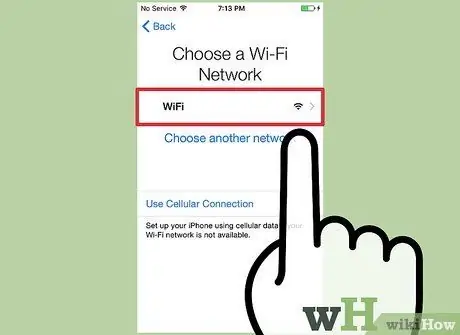
Βήμα 3. Επιλέξτε ένα ασύρματο δίκτυο
Το iPod Touch απαιτεί πρόσβαση στο διαδίκτυο για να περάσει από την αρχική ρύθμιση. Εάν δεν έχετε πρόσβαση στο Διαδίκτυο μέσω ασύρματου δικτύου, συνδέστε το iPod Touch σε έναν υπολογιστή που έχει πρόσβαση στο Διαδίκτυο και iTunes και, στη συνέχεια, ξεκινήστε την αρχική διαδικασία εγκατάστασης χρησιμοποιώντας το iTunes.
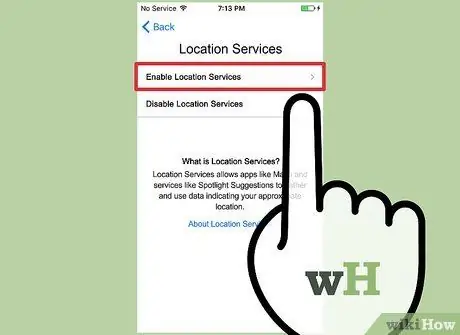
Βήμα 4. Επιλέξτε να ενεργοποιήσετε ή να απενεργοποιήσετε τις Υπηρεσίες τοποθεσίας
Οι Υπηρεσίες τοποθεσίας δίνουν στο iPod Touch το δικαίωμα να ενεργοποιήσει την εφαρμογή Χάρτες και άλλες εφαρμογές βάσει τοποθεσίας. Εάν επιλέξετε να την απενεργοποιήσετε, μπορείτε να την ενεργοποιήσετε ξανά ανά πάσα στιγμή μέσω της εφαρμογής Ρυθμίσεις.
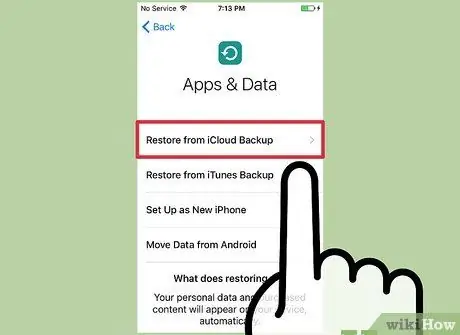
Βήμα 5. Ρυθμίστε το iPod Touch ως νέα συσκευή ή επαναφέρετε τη συσκευή χρησιμοποιώντας αντίγραφο ασφαλείας δεδομένων
Εάν το iPod Touch σας αντικαθιστά το παλιό σας iPod Touch και έχετε ήδη δημιουργήσει αντίγραφα ασφαλείας για τα παλιά δεδομένα σας στο iTunes ή το iCloud, μπορείτε να επαναφέρετε τα δεδομένα στη νέα σας συσκευή πριν συνεχίσετε.
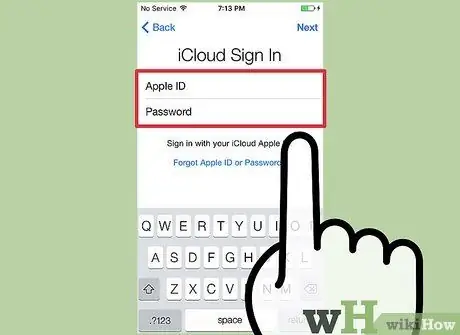
Βήμα 6. Συνδεθείτε με το Apple ID σας ή δημιουργήστε ένα νέο Apple ID
Αυτό το βήμα δεν είναι υποχρεωτικό. Εάν διαθέτετε Apple ID, πατήστε Σύνδεση με το Apple ID σας και, στη συνέχεια, εισαγάγετε τη διεύθυνση ηλεκτρονικού ταχυδρομείου και τον κωδικό πρόσβασης του Apple ID. Εάν δεν διαθέτετε Apple ID και θέλετε να δημιουργήσετε ένα νέο Apple ID, πατήστε Δημιουργία δωρεάν Apple ID και, στη συνέχεια, ακολουθήστε τις οδηγίες που παρέχονται για να δημιουργήσετε ένα Apple ID.
- Χωρίς Apple ID, δεν μπορείτε να χρησιμοποιήσετε τις υπηρεσίες της Apple, για παράδειγμα για να αγοράσετε τραγούδια και εφαρμογές στο iTunes ή να χρησιμοποιήσετε το iCloud.
- Μπορείτε να παραλείψετε αυτό το βήμα εάν δεν θέλετε να δημιουργήσετε ένα Apple ID. Εάν θέλετε να δημιουργήσετε ένα αργότερα, μπορείτε να το κάνετε μέσω της εφαρμογής Ρυθμίσεις.
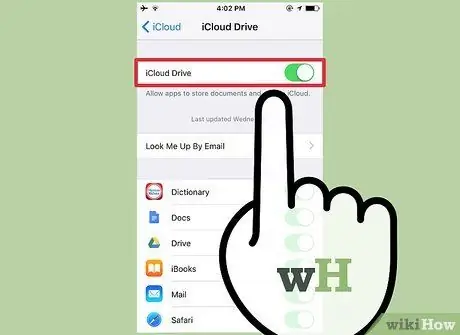
Βήμα 7. Επιλέξτε αν θέλετε να χρησιμοποιήσετε το iCloud Drive
Βήμα 8. Αποφασίστε εάν θέλετε να ενεργοποιήσετε το iMessage
Το iMessage είναι μια εφαρμογή που μπορεί να χρησιμοποιηθεί ως άλλη επιλογή για αποστολή μηνυμάτων SMS και μπορείτε να την χρησιμοποιήσετε στο iPod Touch. Με το iMessage, μπορείτε να στέλνετε μηνύματα σε όλους τους άλλους χρήστες της Apple, αρκεί να έχετε σύνδεση στο διαδίκτυο.
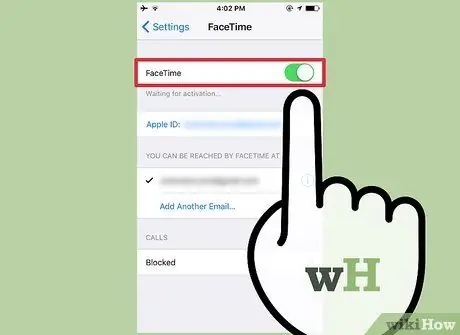
Βήμα 9. Αποφασίστε εάν θέλετε να ενεργοποιήσετε το FaceTime
Το FaceTime μπορεί να χρησιμοποιηθεί μόνο στο iPod Touch τέταρτης γενιάς ή νεότερο. Το FaceTime επιτρέπει στους χρήστες του να πραγματοποιούν βιντεοκλήσεις σε άλλα άτομα. Εάν δεν βλέπετε αυτήν την επιλογή, σημαίνει ότι το iPod Touch σας δεν υποστηρίζει FaceTime.
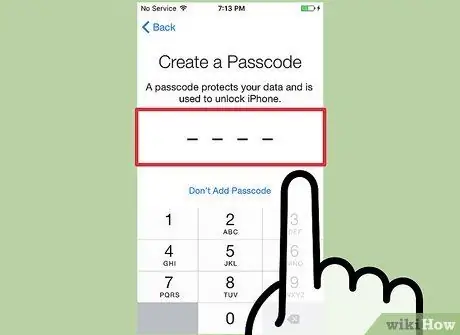
Βήμα 10. Επιλέξτε έναν κωδικό πρόσβασης για το iPod Touch
Αυτό το βήμα δεν είναι υποχρεωτικό. Ο κωδικός πρόσβασης εμποδίζει τους άλλους να έχουν εύκολη πρόσβαση στο iPod Touch σας. Εισαγάγετε έναν κωδικό πρόσβασης που αποτελείται από τέσσερα ψηφία.
- Εάν δεν θέλετε να δημιουργήσετε έναν κωδικό πρόσβασης, πατήστε Μην προσθέτετε κωδικό πρόσβασης.
- Εάν θέλετε να δημιουργήσετε έναν μεγαλύτερο κωδικό πρόσβασης, μπορείτε να το κάνετε αργότερα μέσω της εφαρμογής Ρυθμίσεις.
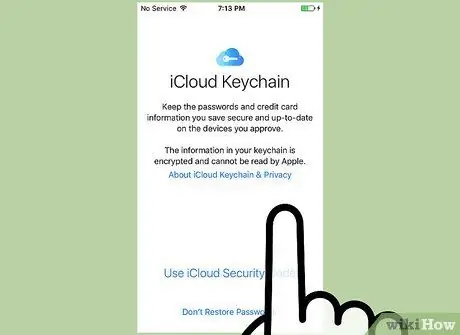
Βήμα 11. Ενεργοποιήστε το iCloud Keychain
Το iCloud Keychain επιτρέπει στους χρήστες να μοιράζονται κωδικούς πρόσβασης και άλλες πληροφορίες με όλους τους υπολογιστές και τις συσκευές που κατέχουν. Εάν το χρησιμοποιείτε ήδη, πατήστε Έγκριση από άλλη συσκευή ή Χρήση κωδικού ασφαλείας iCloud. Εάν δεν το έχετε χρησιμοποιήσει ακόμη, πατήστε Μην επαναφέρετε κωδικούς πρόσβασης.
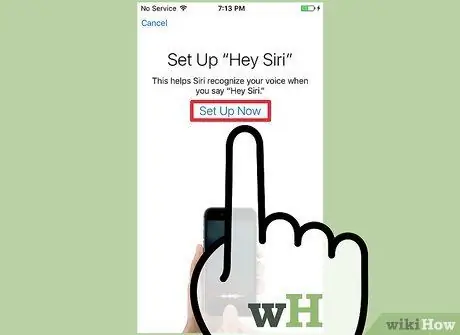
Βήμα 12. Επιλέξτε να ενεργοποιήσετε το Siri
Το Siri είναι ένα εργαλείο ενεργοποίησης φωνής και μέσω αυτού μπορείτε να στέλνετε μηνύματα, να αναζητάτε στο διαδίκτυο ή να κάνετε άλλα πράγματα χρησιμοποιώντας τη φωνή σας. Αυτή η δυνατότητα είναι διαθέσιμη στο iPod Touch γενιάς 5 και νεότερη έκδοση. Εάν θέλετε να το χρησιμοποιήσετε, πατήστε Χρήση Siri. Διαφορετικά, πατήστε Μην χρησιμοποιείτε το Siri. Μπορείτε να το ενεργοποιήσετε την επόμενη φορά μέσω της εφαρμογής Ρυθμίσεις.
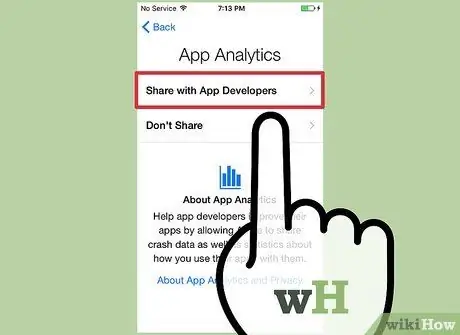
Βήμα 13. Επιλέξτε αν θέλετε να μοιραστείτε τα αποτελέσματα της ανάλυσης χρήσης της εφαρμογής
Το αποτέλεσμα της ανάλυσης χρήσης της εφαρμογής είναι μια συλλογή δεδομένων σχετικά με τον τρόπο χρήσης του iPod Touch. Τέτοιες πληροφορίες θα κοινοποιούνται στους προγραμματιστές εφαρμογών iOS χωρίς την παροχή των προσωπικών πληροφοριών του χρήστη. Για να μοιραστείτε πληροφορίες χρήσης εφαρμογών, πατήστε Κοινή χρήση με προγραμματιστές εφαρμογών. Εάν δεν θέλετε να μοιραστείτε τις πληροφορίες, πατήστε Να μην γίνεται κοινή χρήση.






